Photoshop扣图教程 用抽出滤镜抠MM散发(【组图】
-
修图匠
- 抠图调色
- 2022-10-28 11:31
-
- 滤镜,教程,背景,头发,抽出,颜色,副本,效果,填充,点击
修图匠“Photoshop扣图教程 用抽出滤镜抠MM散发(【组图】”Photoshop图文教程内容:
发表于 2007-9-11 08:52 Photoshop扣图教程 用抽出滤镜抠MM散发(作者:cfljg 来源:中国教程网 PS教程论坛:http://bbs.16xx8.com
抠散发有好多方法,这里主要阐述用抽出滤镜的方法和效果。 01、打开图片,ctrl j两次,得到图层1和图层1副本。

02、点击红圈处,创建新图层,得到图层2把这层放于图层1与背景层之间,并填充颜色,这里填充了绿色,作为检验效果和新的背景层。

03、在图层1执行滤镜--抽出命令。
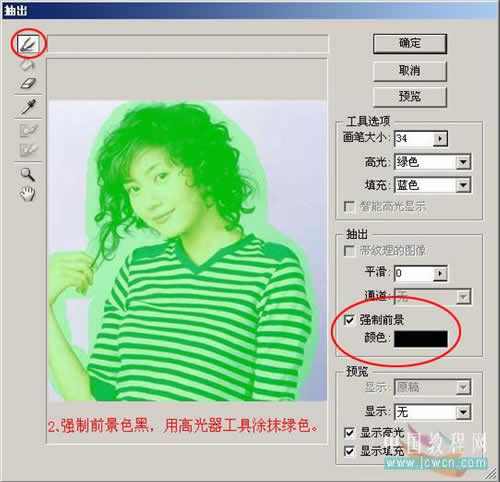
04、我们可以看到抽出后的头发的高光处是半透明的。

05、半透明之处就露出了新的背景的颜色,这就是本帖要讲的头发溶于背景色的宗旨。

06 、在图层1副本层里,点击红圈处,添加蒙版,用黑画笔涂抹出人物主体及头发以外的新的背景,头发部分用50%灰色画笔涂抹。

07、蒙版里涂抹大致情况参考。
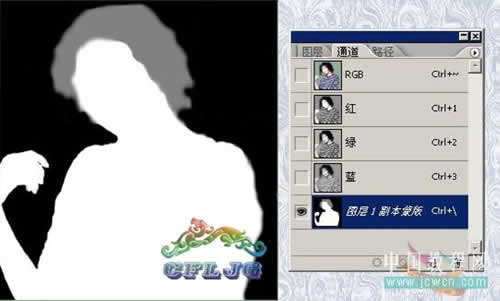 08、再换一下其它颜色的背景看看效果。
08、再换一下其它颜色的背景看看效果。




原图:

关键词:photoshop教程,扣图
搜索更多相关主题的帖子:滤镜 教程 Photoshop 中国 副本
温馨提示:以上“Photoshop扣图教程 用抽出滤镜抠MM散发(【组图】”相关内容(含文字、图片、视频)来源于网络,版权归内容原作者所有,如有侵权,请告知删除。


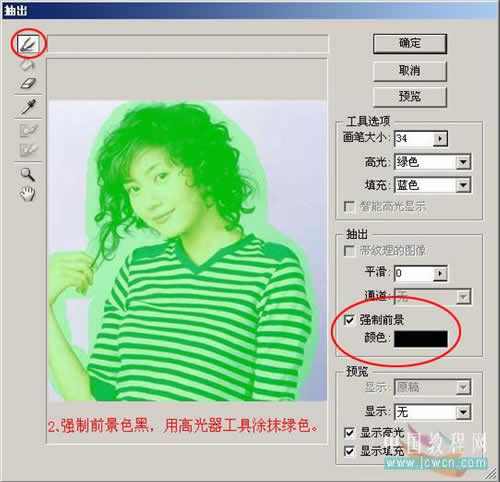



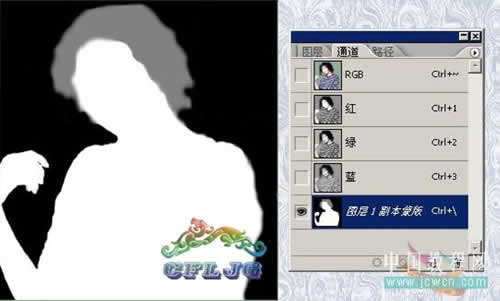 08、再换一下其它颜色的背景看看效果。
08、再换一下其它颜色的背景看看效果。 




